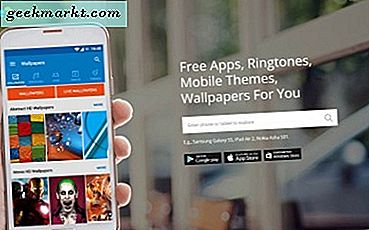Jeg trak min Thinkpad tilbage for et stykke tid siden til en nyere og en hurtigere bærbar computer. Selvom jeg ikke ønsker at gå tilbage til min tidligere computer, men jeg savner en funktion på min ThinkPad - fingeraftrykssensoren. Det var en lille funktion, at jeg var så afhængig af det, at jeg næsten havde glemt min Windows-adgangskode.
Der er flere apps (som MacID) til at låse Macbook op med en iPhone ved hjælp af Touch ID, nærhed eller en anden gestus. Og de arbejder alle fejlfrit. Ja, det samme gælder for Windows og Android, men processen har aldrig været så pålidelig som Apple-økosystemet.
I lang tid ledte jeg efter en pålidelig måde at låse min Windows-pc op uden behov for en adgangskode, jeg tænkte endda på at bestille et USB-biometrisk modul, men skrottede det, fordi jeg ikke kan lide disse dongler og ledninger. Jeg ville have noget hurtigt og trådløst.
Takket være XDAs bruger Andrew-X, hvis du har en Android-enhed med en fingeraftryksscanner (som de fleste smartphones gør i disse dage), kan du bruge den til at låse op for Windows 10. Jeg var nødt til at tjekke det ud og overraskende fungerer det rigtig godt. Lad os installere det på vores computere.

Læs også: Sådan ser du HBO nu uden for USA
Hvordan virker det?
Det er et simpelt script, der kører på din computer, og når du godkender din finger på smartphoneens fingeraftrykssensor, sender den en datapakke, der indeholder dine Windows-legitimationsoplysninger, til scriptet, der kører på Windows. Alt hvad du behøver er både din Windows-pc og Androidtilsluttet det samme WiFi-netværk. Jeg lavede en grundig test af appen, og den fungerer godt. Det er ikke den hurtigste måde at låse din computer op, men den er ret effektiv.
Lås op for Windows med Android-fingeraftryk
Første ting først skal du have en computer, der kører Windows Vista eller nyere, og en Android-enhed med en fingeraftrykssensor, der kører Android 6 eller nyere.
Konfigurer Windows
Installer Windows-legitimationsmodulet på din computer ved at vælge den rigtige version. Windows Credential Module har både 32-bit og 64-bit versioner, så vælg i overensstemmelse hermed.
Mens du installerer modulet, vil det bede dig om at give en undtagelse i firewallen, hvilket gør det muligt for modulet at modtage datapakken, mens den er låst ude af systemet. Efter at have givet tilladelsen, blev opsætningen afsluttet, og den ville løb lydløst i baggrunden.
For at kontrollere, om den er installeret korrekt, skal du låse din computer ved at trykke på Vind + L.. Du bemærker en ny konto nederst til venstre ved navn 'Fingeraftrykslås'. Hvis du ser det, er scriptet i gang, og du er halvvejs igennem processen.
Konfigurer Android
Nu skal vi installere en app på Android-enheden, du kan trykke på dette link for at downloade den på din smartphone. Først skal du scanne efter computere, der kører legitimationsmodulet. Du skal holde enhederne på det samme netværk for nem opdagelse. Vælg enheden for at tilføje kontooplysninger. Du kan tilføje flere legitimationsoplysninger for flere brugere til en computer. Du kan endda tilføje flere computere til appen for at låse dem op fra din smartphone.
Du kan tilføje flere legitimationsoplysninger for flere brugere til en computer. Du kan endda tilføje flere computere til appen for at låse dem op fra din smartphone.  Mens du tilføjer legitimationsoplysningerne, beder det dig om det godkende det med et fingeraftryk. Oplysningerne skal være korrekt ellers fungerer det ikke, og du har svært ved at finde ud af, hvorfor det ikke fungerer.
Mens du tilføjer legitimationsoplysningerne, beder det dig om det godkende det med et fingeraftryk. Oplysningerne skal være korrekt ellers fungerer det ikke, og du har svært ved at finde ud af, hvorfor det ikke fungerer.

Når alt er gjort, kan du låse op din computer ved at køre appen på din telefon og trykke på fingeraftryk længe nok til, at det registrerer dit fingeraftryk. Det skal låse din Windows temmelig hurtigt.
Lås op for Windows med Android-fingeraftryk
Denne metode er en hurtig måde at låse din computer op fra din smartphone, men efter min mening er det ikke den sikreste mulighed derude. Du bør bruge denne metode til daglig brug, hvis du ikke gemmer en masse fortrolige oplysninger på din computer. Der var en anden ting, som jeg bemærkede, mens jeg testede den. Det er virkelig svært at slette dine legitimationsoplysninger fra din app. Det kan bare være en fejl. Fortæl os, om du kan lide denne metode til at låse din Windows-computer op i kommentarerne nedenfor.
Læs: Sådan ændres App Store-land på iOS12 / 11